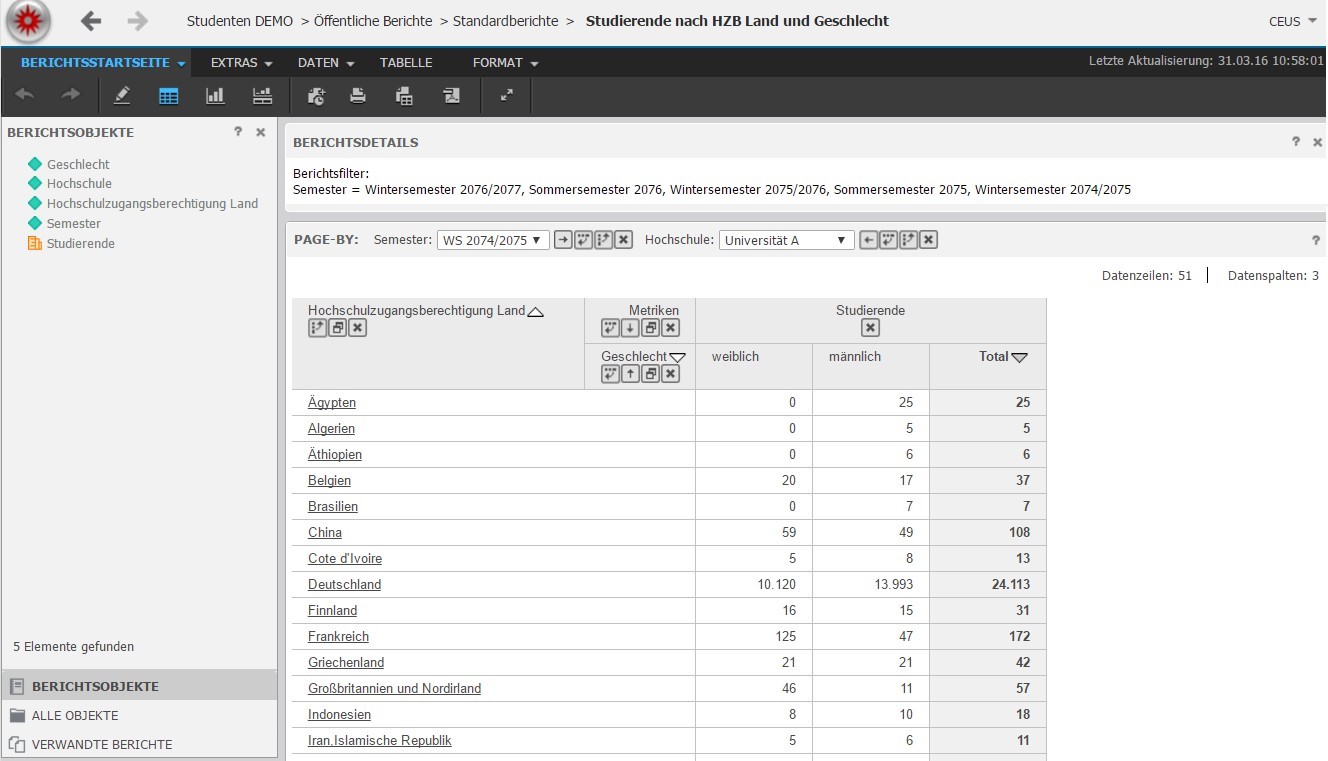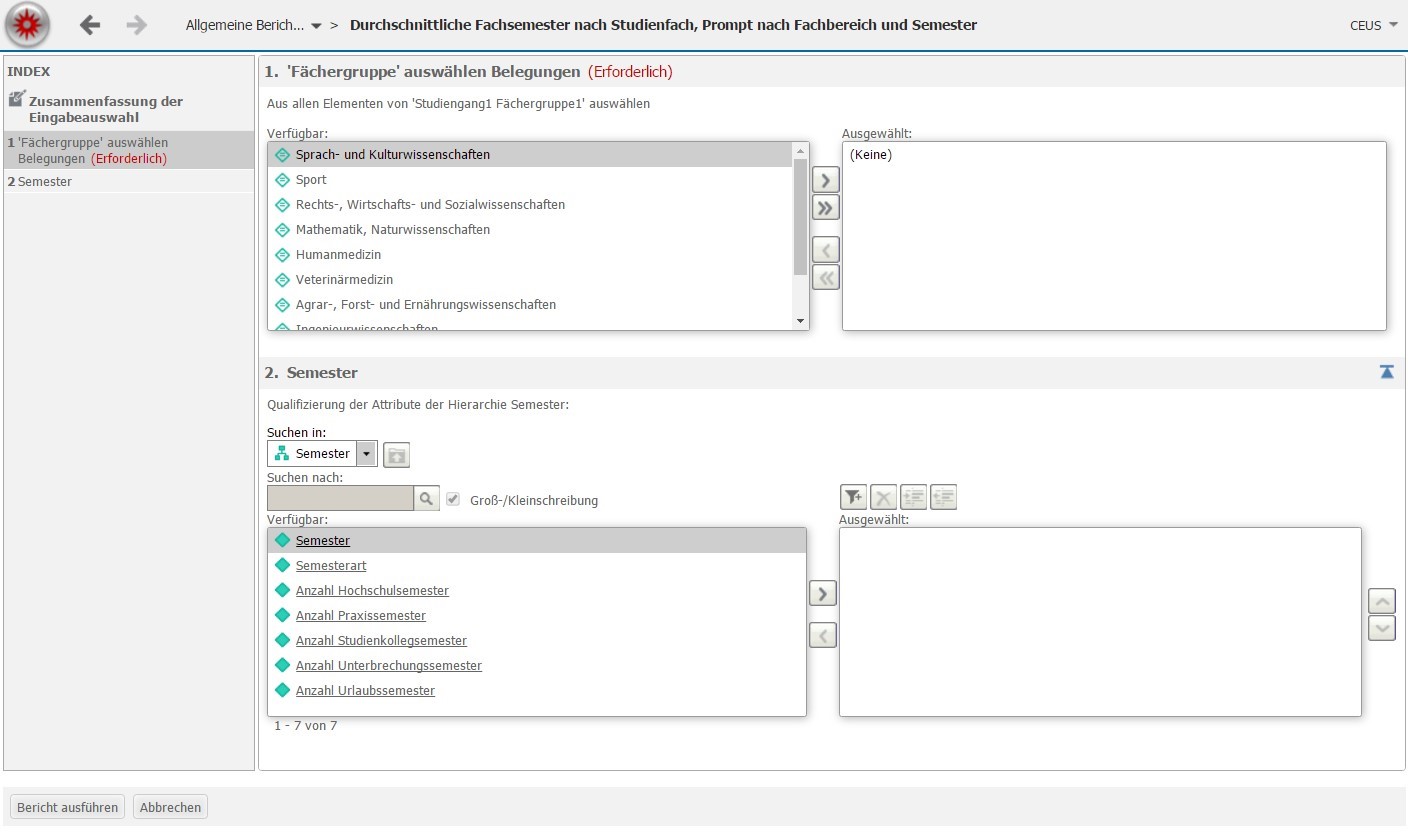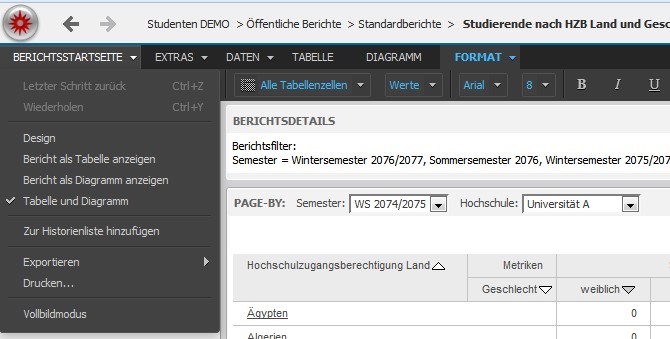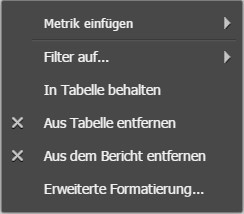Glossar Benutzerleitfaden
Glossar Benutzerleitfaden
Dieses Glossar beschreibt wichtige Begriffe, Funktionen und Arbeitsabläufe für die Weboberfläche des CEUS-Systems.
@ | A | B | C | D | E | F | G | H | I | J | K | L | M | N | O | P | Q | R | S | T | U | V | W | X | Y | Z | Alle
Ö |
|---|
Öffnen eines bestehenden BerichtsDas Öffnen eines bestehenden Berichts ist vergleichbar mit dem Öffnen einer Datei. Navigieren Sie entweder über den Ordner Öffentliche Berichte oder dem Ordner Persönliche Berichte zu einem beliebigen Bericht. Berichte sind durch die Symbole
Manche Berichte werden nicht direkt ausgeführt, sondern erfordern eine Benutzereingabe. Damit kann ein Bericht für mehrere Fragestellungen verwendet werden. Die untere Abbildung zeigt eine Eingabeaufforderung. Es werden ein oder mehrere Auswahlboxen für verschiedene Attribute angezeigt. Hier können Sie die Attributelemente auswählen, die in Ihrem Bericht angezeigt werden sollen. Nachdem Sie Ihre Auswahl getroffen haben, wird mit Klick auf die Schaltfläche Bericht ausführen, dieser angezeigt.
| |
Ü |
|---|
Übersicht der Menüs zur BerichtsbearbeitungIn der ersten Abbildung ist die Menüleiste und ein zugehöriger Menübaum (Startseite), welcher nach Aufruf eines Berichts zur Verfügung steht, dargestellt. Die einzelnen Funktionen werden in den folgenden Abschnitten vorgestellt und ihre Funktionsweise erläutert. Sollten bestimmte Menüpunkte bei Ihnen nicht vorhanden sein, so liegt dies an ihren Benutzerrechten.
Unter dem Menüpunkt Berichtsstartseite können Sie bestehende Berichte speichern, ausdrucken oder in ein anderes Format exportieren (z. B. Excel oder PDF). Neben der Tabellenansicht ist auch die Diagramm- oder kombinierte Ansicht möglich.
Häufig können Systemfunktionen auch direkt über das jeweilige Kontextmenü aufgerufen werden. Die zur Verfügung stehenden Funktionen im Kontextmenü hängen von dem Objekt ab, auf das Sie geklickt haben. In der unteren Abbildung ist das Kontextmenü, das bei einem Rechts-Klick auf einen Spaltenkopf erscheint, dargestellt.
| |